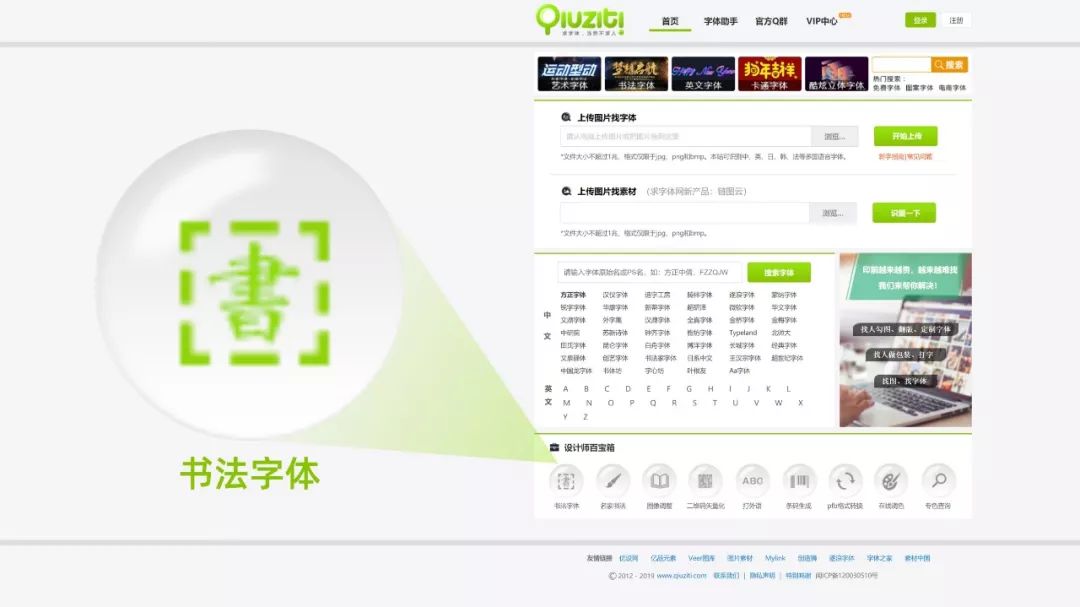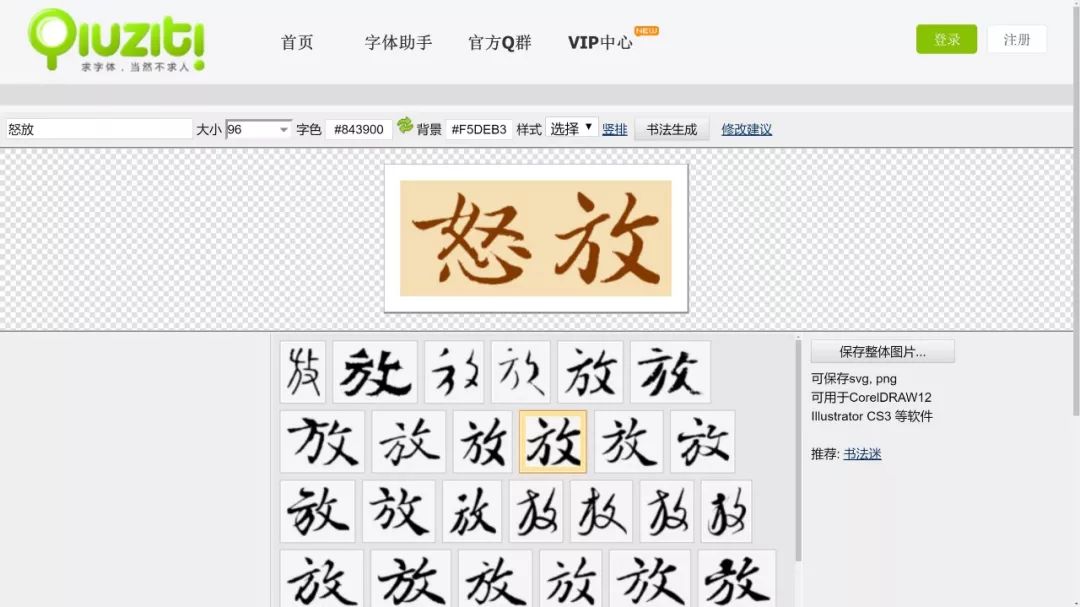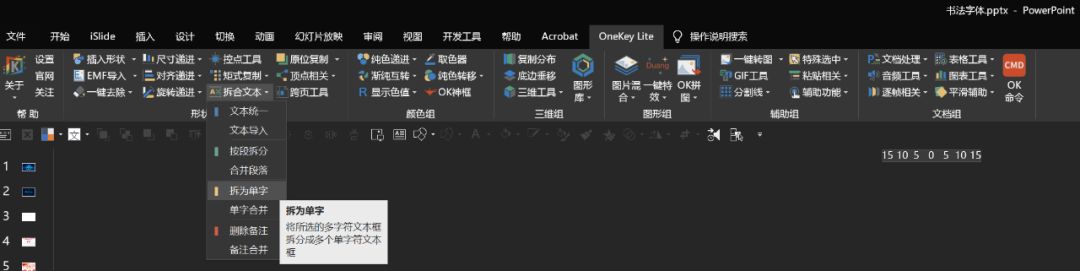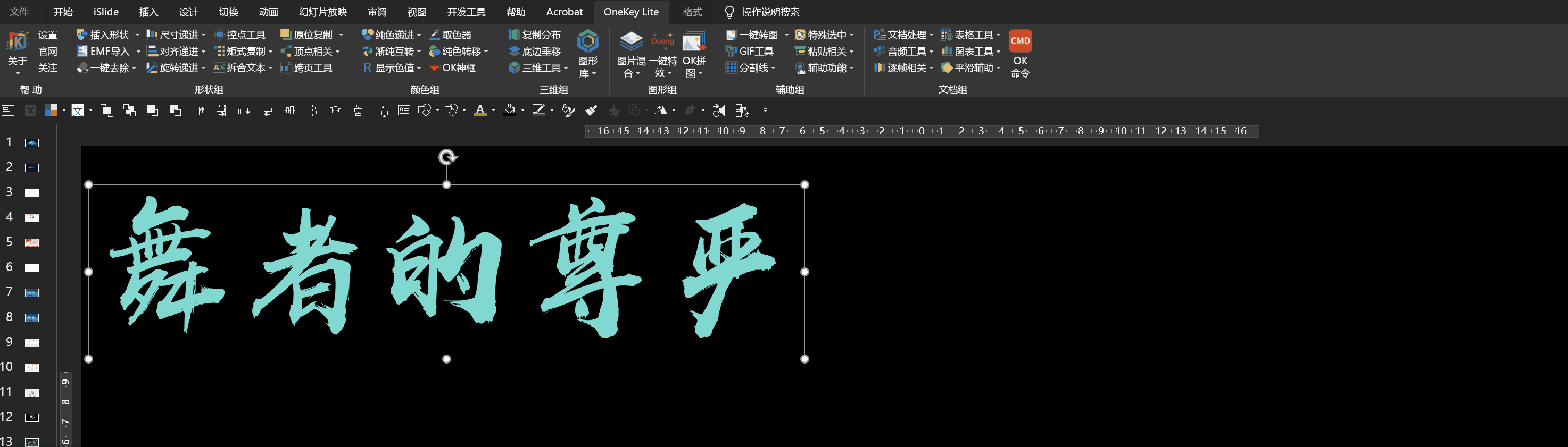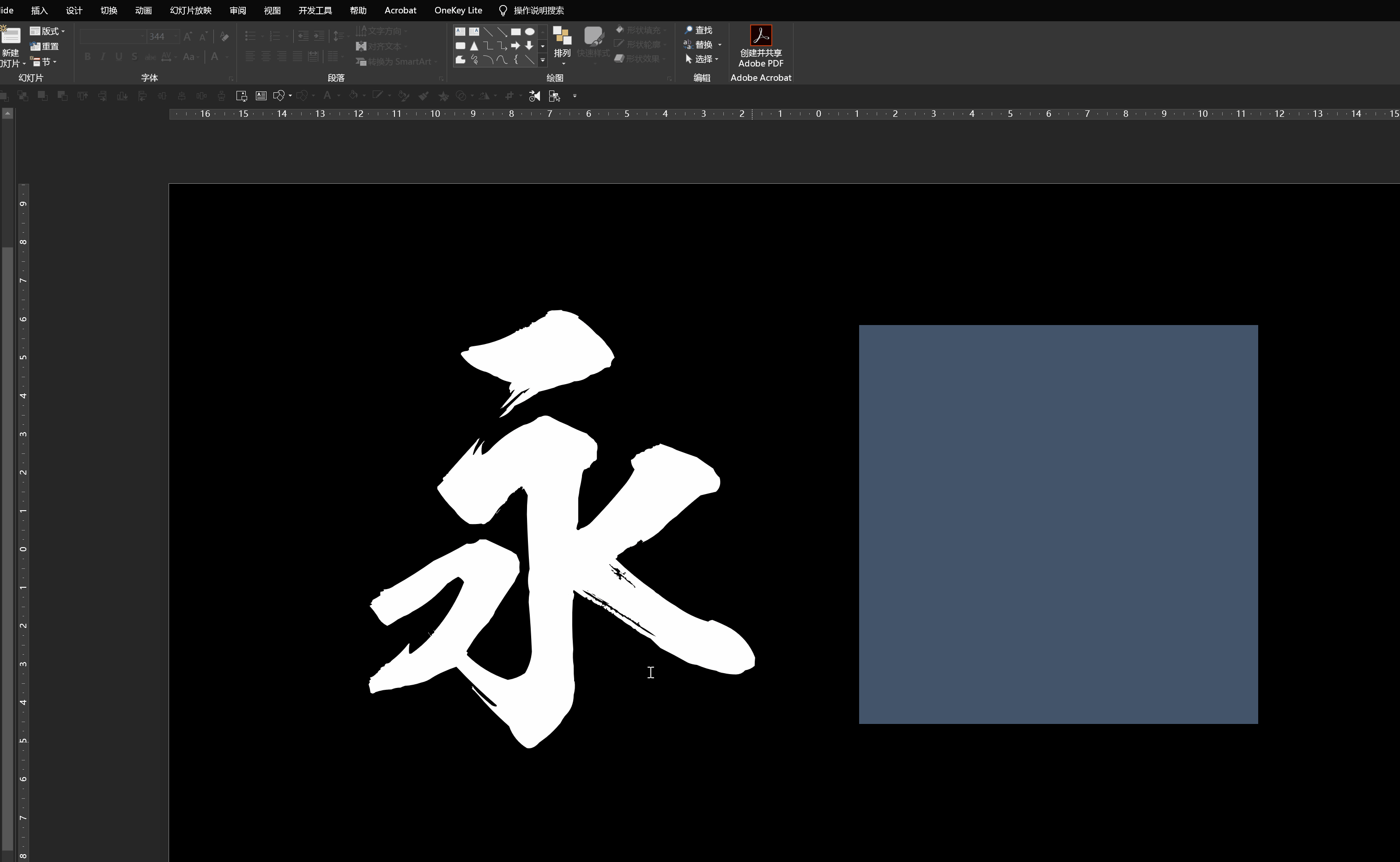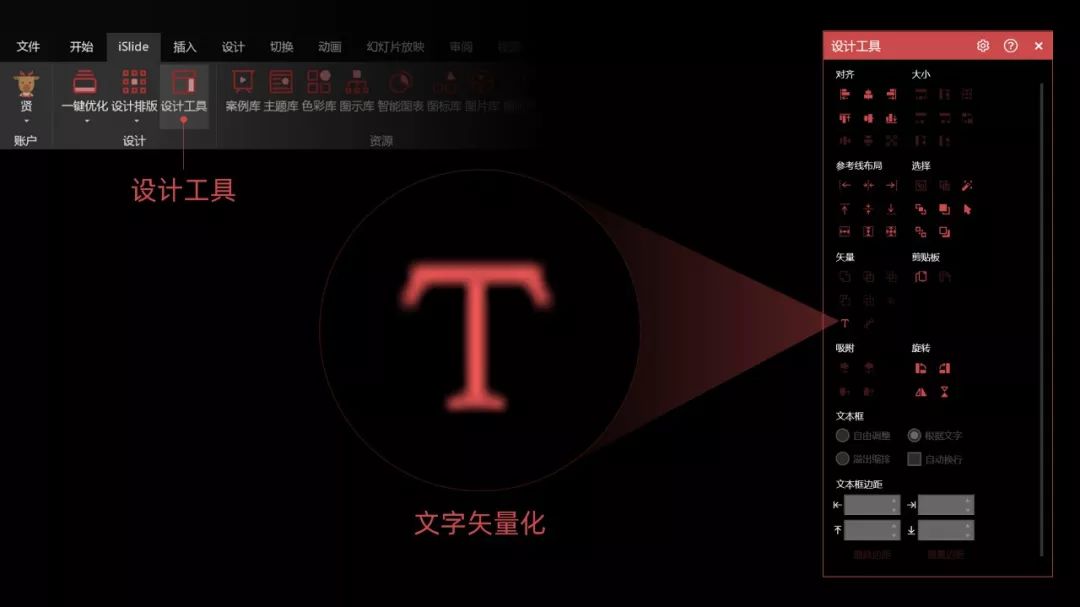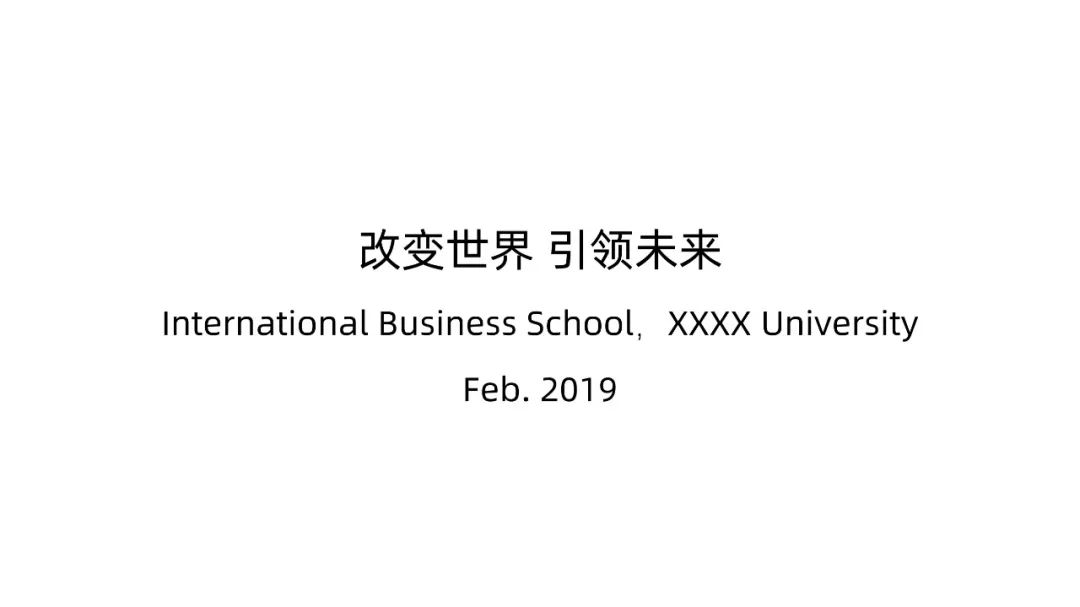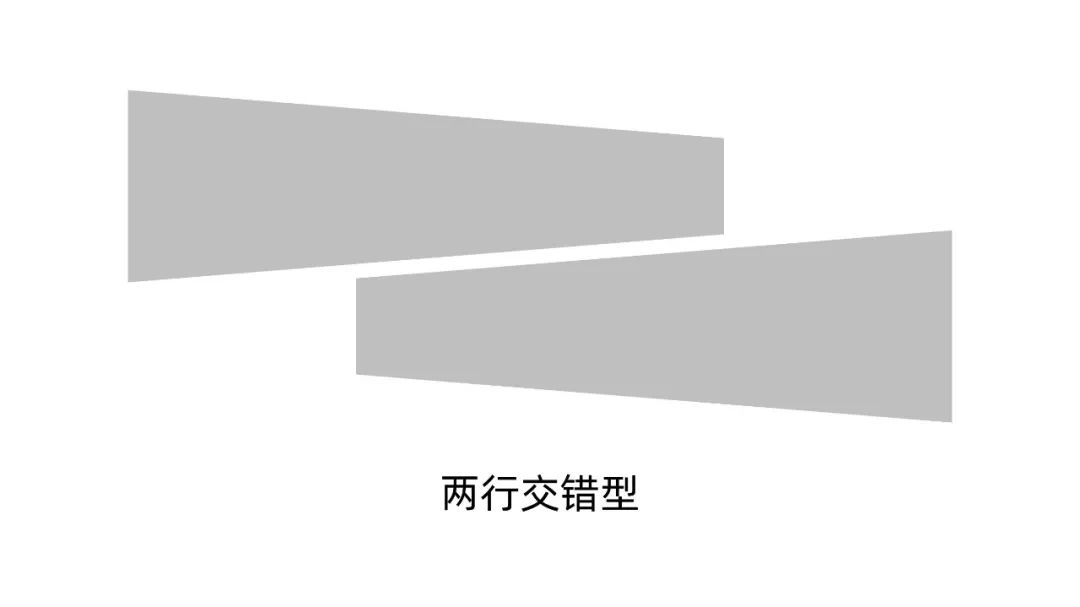书法字体怎么排版才显得高级?PPT小白也能轻松搞定! |
您所在的位置:网站首页 › ppt排版字体大小怎么调 › 书法字体怎么排版才显得高级?PPT小白也能轻松搞定! |
书法字体怎么排版才显得高级?PPT小白也能轻松搞定!
|
而且书法字体还能够适应于多种风格的 PPT,比如常见的中国风:
或者是党政风:
甚至是科技风:
这些风格,书法字体都能够很好的驾驭。 不过与常规字体相比,书法字体的排版难度却要高出很多,同一个页面,同一款字体,你排出来页面可能是长这个样子:
再来看看 PPT 大神做出来的页面:
差距很大,对吗? 那么,我们该如何做出,高大上的书法字体排版呢? 这篇文章就跟各位分享一些,我总结的关于书法字体排版的小技巧! 先来说一说排版书法字体前需要做的准备: 排版书法字体前的准备 准备01:选一款好看的书法字体 想要把书法字排的好看,那么,选择一款耐看的书法字体,就显得十分必要!我之前就推荐了一些我常用的书法字体,大概就这么几个:
除了上面我提到这几款字体,这里再跟各位补充一个,能够一键生成书法字体的网站——求字体网。
打开网站后,点击页面左下角的「书法字体」,在左侧的文本框中输入文字,即可生成书法字体。
这个网站厉害之处就在于,每个文字他都提供了很多种字体样式,我们点击即可更换: 而且网站还支持把字体导出为 SVG 格式,我们可以直接把下载好的文件,导入到PPT中进行编辑!来看一下实际应用的效果:
还不错,对吧? 准备02:将标题文字拆为单字 与常规黑体不同,如果将书法字都放在一个文本框内,文字看起来就会比较松散,很难表现出书法字体的洒脱的气质:
这个时候,就需要我们把文字分别放在单独的文本框中,从而让标题文字看起来更加的紧密:
明白了吗?将标题拆为单字,是为了方便我们调整文字的位置。 这里推荐各位使用 OK 插件的中的拆合文本功能,能够帮助我们快速的拆分文本:
是不是很方便呢? 准备03:把字体矢量化 通常在排版书法字体的时候,我们还会调整文字的字号大小,这样的做的好处就是,能够让文字看起来加有节凑感,就像下面这些案例一样:
但是,使用鼠标点击增大或减小字号不够精确,输入具体数值又太过麻烦。有没有更方便快捷的方法呢? 我的习惯做法是,把文字矢量化,将文字转换为形状,这样我们按住Shift键,就能够快速的调整文字的大小了:
可以说,把文字矢量化,能够在很大程度上提高我们的排版效率。 可能有些基础较差的同学会问,怎么把文字转换为形状? 这里分享两个方法: 1、借助PPT中的合并形状功能 在文字旁边插入一个形状,接着先选中文字,按Shift键,再选中形状,然后点击格式选项卡,最后点击合并形状中剪除即可!
2、借助iSlide插件中的文字矢量化工具 选中文字后,点击设计工具中的文字矢量化即可!
做好了准备工作,接下我们要做的就是对文字进行排版。 书法字体的排版方法 对于书法字体的排版,我总结了一个非常好用的方法——错落排版法。什么意思呢?简单来说,就是让文字的大小以及高低位置,有规律的变化。想要用好这个方法,你需要掌握以下三个要点:
为了让你更好理解,咱们再来多看一些案例:
明白了吗?几乎所有的书法字体排版,都会用到上面所提到的三个要点。除此之外,我还总结了一些常见书法字体的排版样式,大致就分这三类: 波浪型 文字大小依次变换
外扩型 文字中间小两端大
两行交错型 适用于多文字排版
实际案例 为了巩固各位对上面内容的理解,咱们来看一个实际案例,假如说,就下面这张了:
标题字体我使用了禹卫书法行书简体,在做好准备工作后。我们弱化页面中的次要信息,突出重点信息,对页面进行一个简单布局:
接着,我们要确定标题的排版样式。因为标题分为两段,我们可以选用两行交错型的排版样式:
如果你觉得标题两侧太空,我们还可以用英文来弥补空缺。
最后,在页面上添加一张酷酷的背景图:
效果还不错,对吧? 当然,我们还可以更换页面的标题字体。比如说,使用演示新手书:
或者使用汉仪天宇风行体:
都有着很不错的演示效果! 以上呢,就是我结合平时制作 PPT 的经验,总结的一些关于书法字体排版的小技巧! 当然,关于书法字体还有很多内容可以讲,限于篇幅的原因,这次就先聊到这吧!如果你有更好的字体介绍,欢迎在下方留言。 03.追剧《破冰行动》,我来剧透一个PPT技能! ●进入公众号输入1347发送,即可阅读本文返回搜狐,查看更多 |
【本文地址】
今日新闻 |
推荐新闻 |